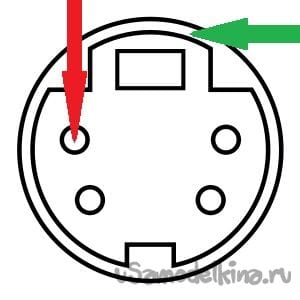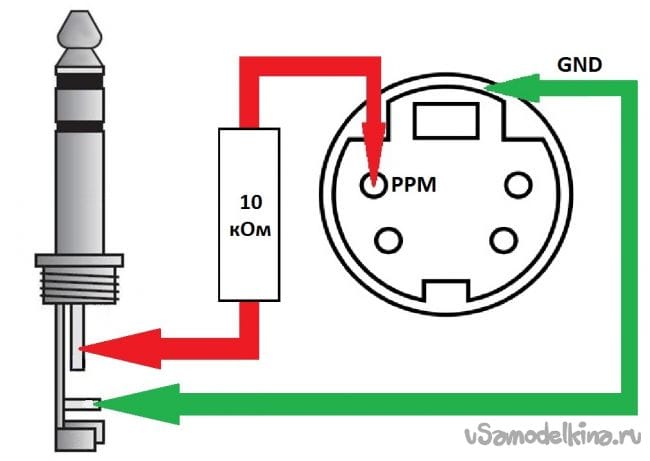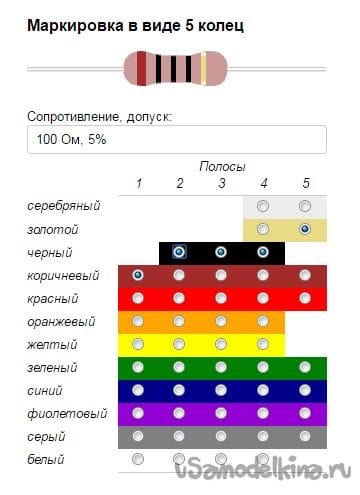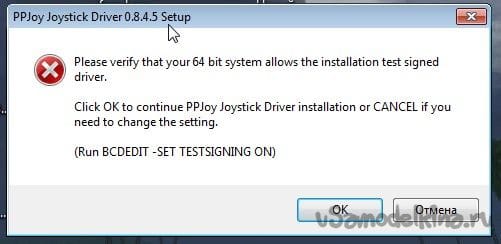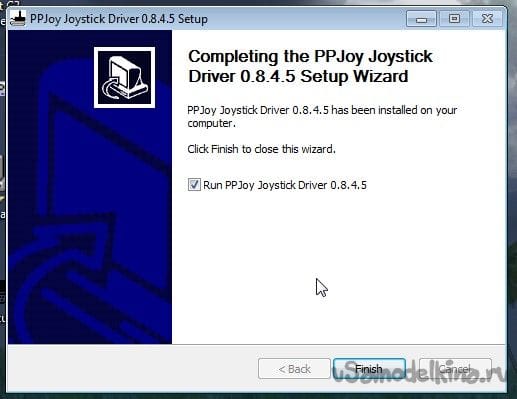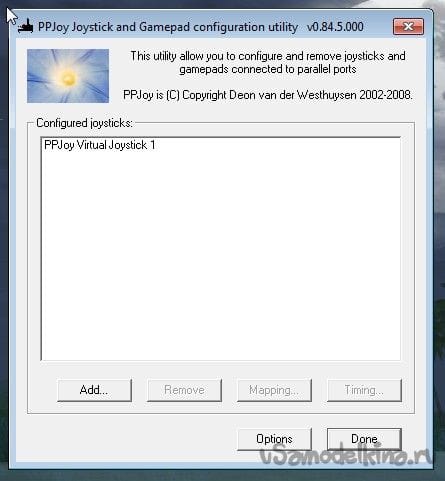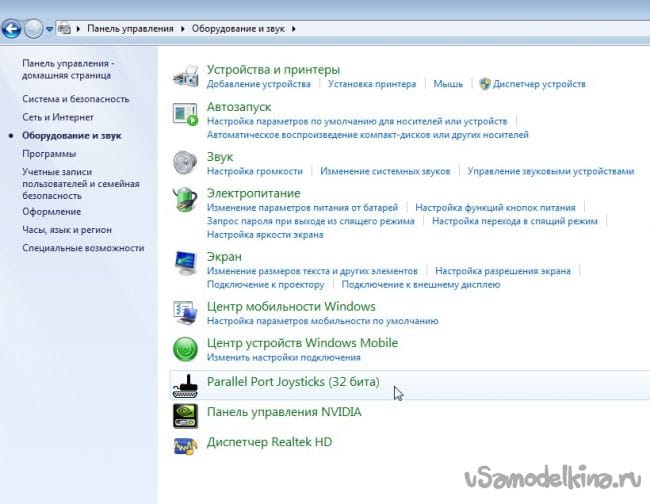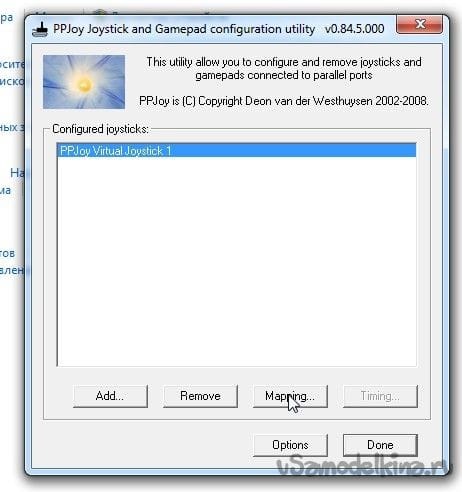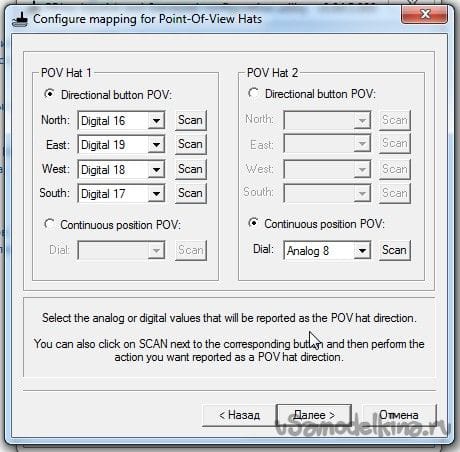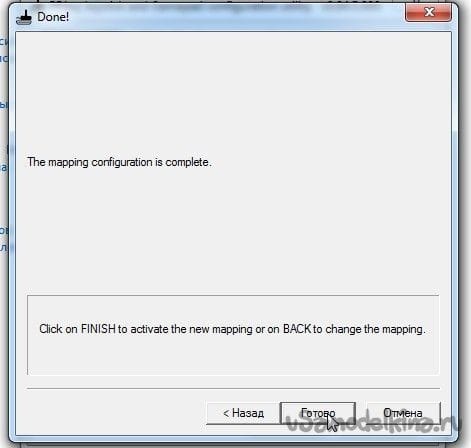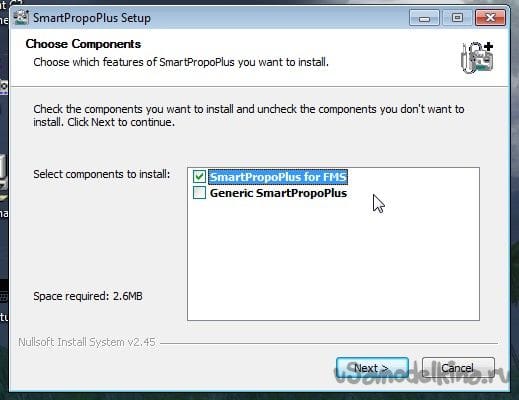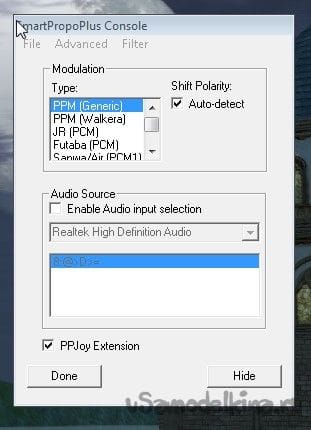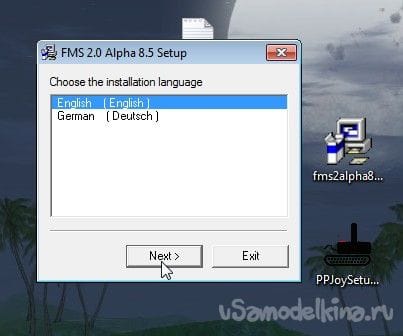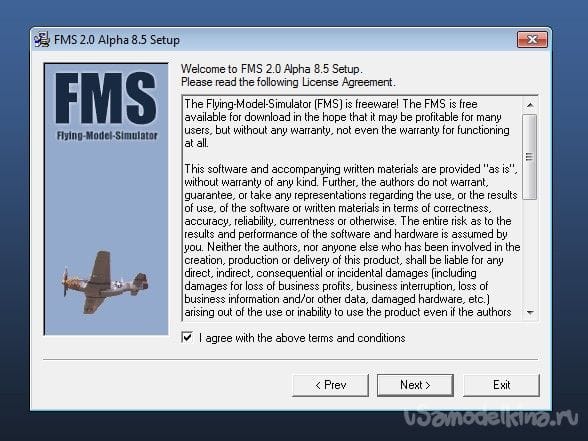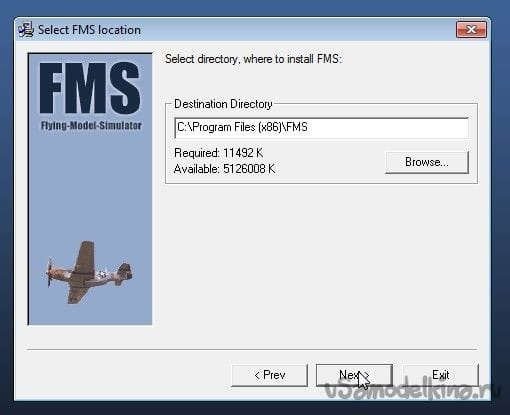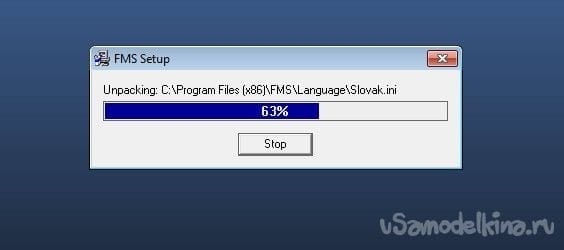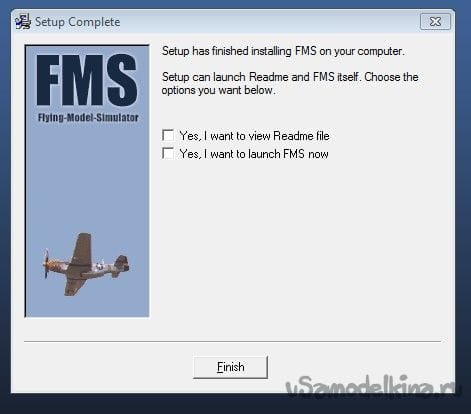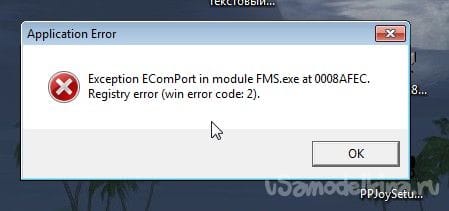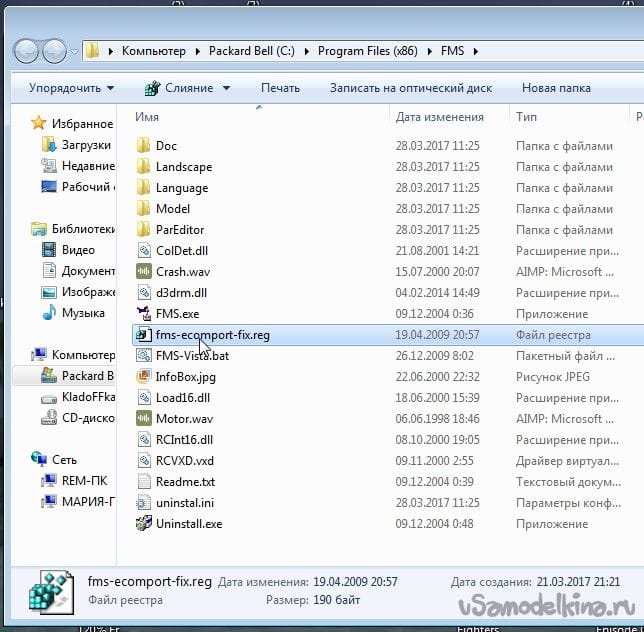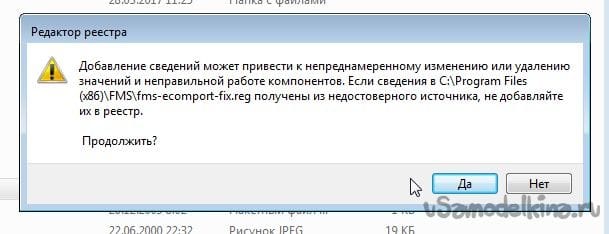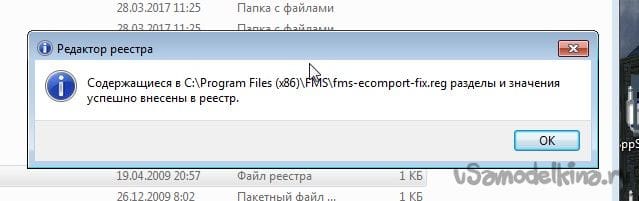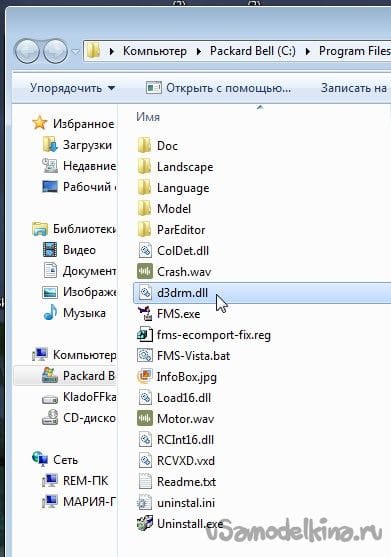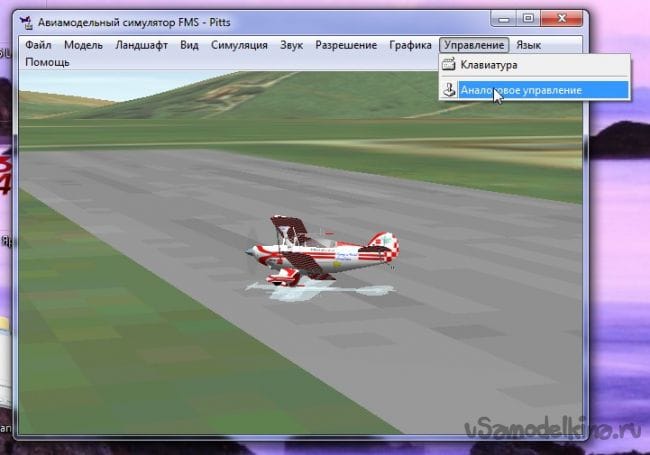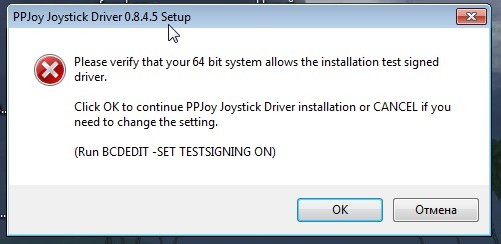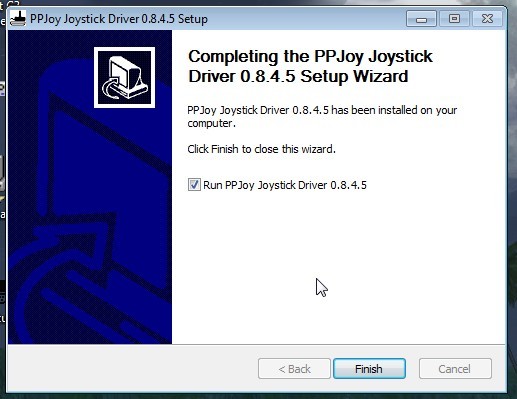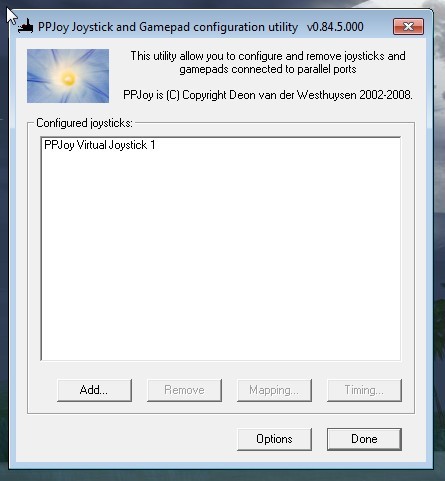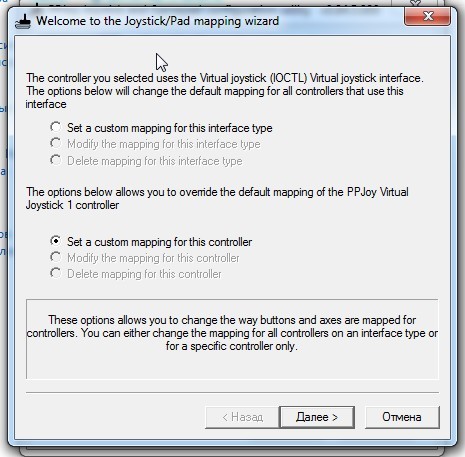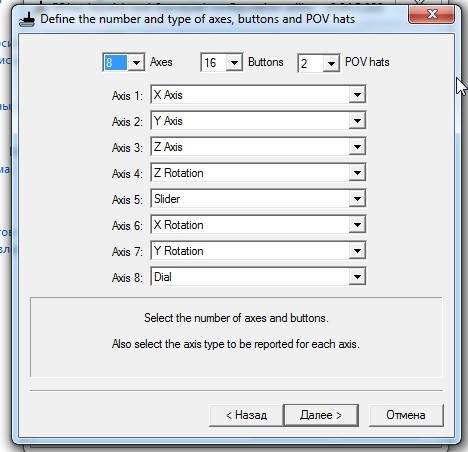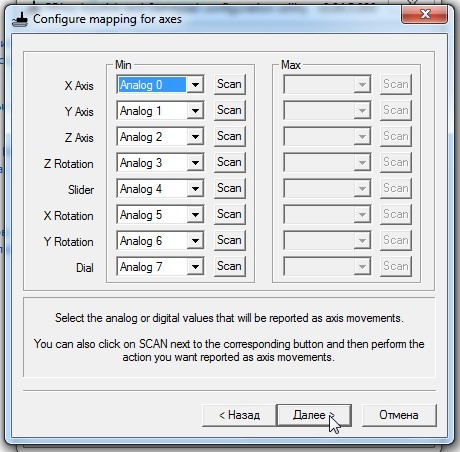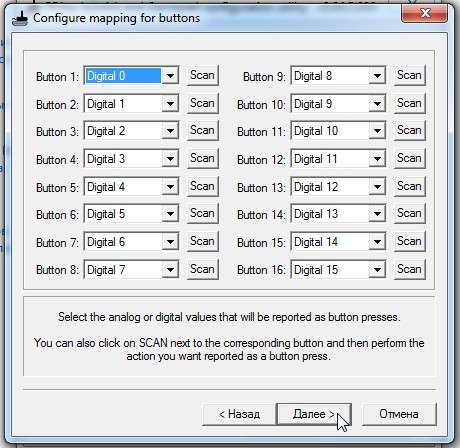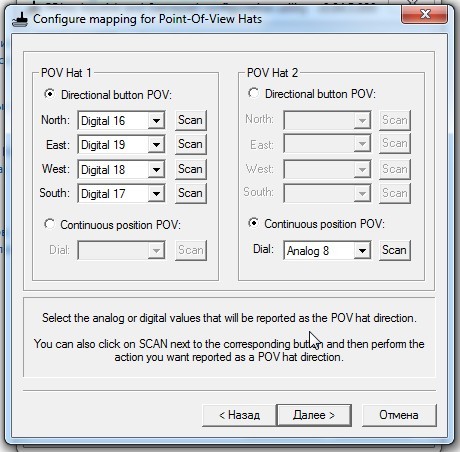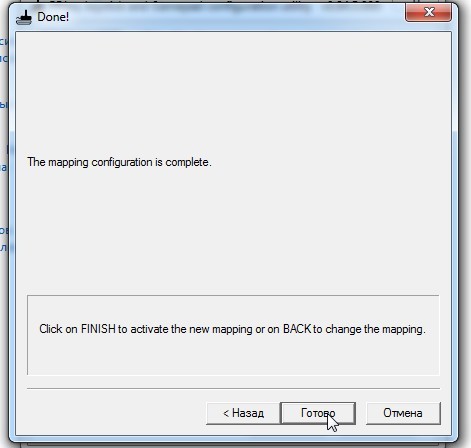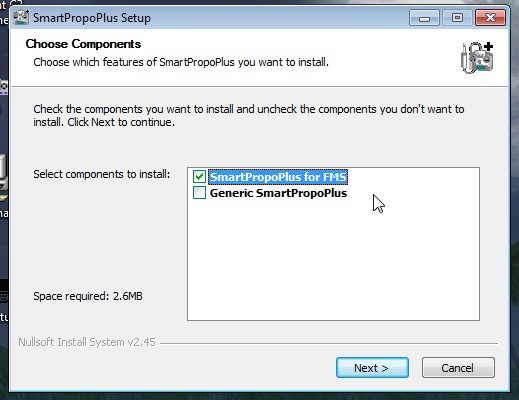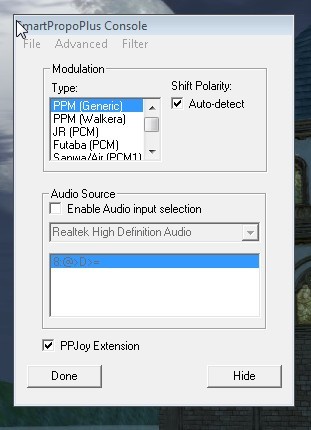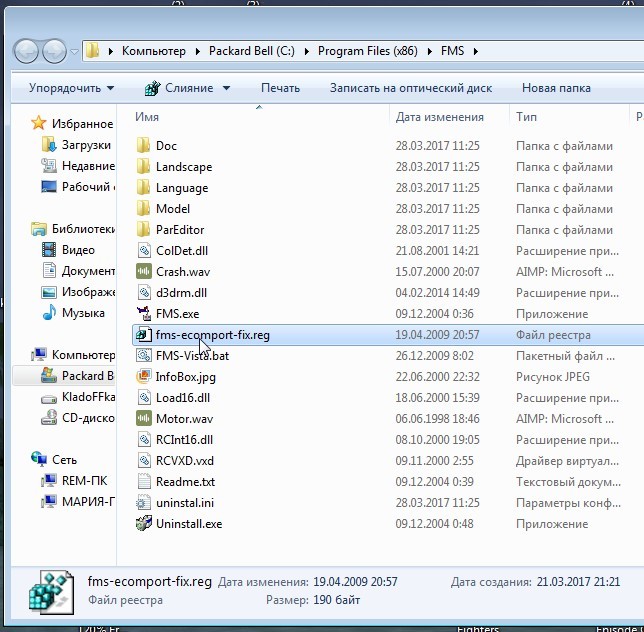Как сделать кабель для авиасимулятора
Опции темы
Уважаемые форумчане.
Вот видео Как сделать кабель «Тренер-ученик» для FlySky i6
А вот схема распайки в теме тренер-ученик для FlySky FS-T6
http://www. parkfl yer.ru/ru/blogs/view_entry/14235/#
но здесь нет резистора как в видео.
Не хочется спалить аппу.
Обязательно ли впаивать резистор в кабель (как в видео)?
С какой стороны, тренера или ученика впаивать резистор?
Должен ли кабель быть в экране, или просто две жилы?
-Спасибо.
Резистор в 5-10 кОм ничего не сожгёт в любом варианте
Паять на любой разъём. Просто консультант решил не трогать джеки на стандартном аудио кабеле. (имхо)
Благодарен, Александр!
А в кабеле между двумя FS-i6, без резистора (за ним же ехать нужно по пробкам) можно обойтись?
По другой причине. Разъём S-Video крайне ненадёжно держится, постоянно вываливается из передатчиков.
Аудио кабель на видео выглядит нелепо вместе с переходником. Если это усиление разъёма, то опять же он начинается с S-Video. Если по причине экранирования, то же неясно, переходник на жилах. Нужен ли вообще экран?
Не знаю.
Попробуйте, даже если не заработает, случиться ничего не должно
А вот кто может подсказать, что за контакты RX и TX, какие сигналы на них?
Да, поэтому я бы обрезал один джек и припаял бы кабель прямо к S-видео разъёму.
Рассуждения о доступности\поиске кабеля смысла не имеют поскольку остаётся переходник, который точно также можно забыть\потерять.
зы Кстати. появилась тут идея 
https://ru.aliexpress.com/item/100g-. 4d4e33edFzW7W1
Он прямо пальцами формуется
Наверняка хватило бы и витой пары, но аудиокабель пожёстче, симпатичней выглядит и цепляться меньше будет за всякие тумблера.
Остальные контакты для перепрошивки. Кстати,
с помощью перепрошивки, эта прекрасная шестиканалка преобразуется в десятиканальную. Вот инструкция:
Отличное решение! Только если наступить неудачно выдернется вместе с пайкой.
Нуу, зачем так усложнять и ждать 
Витая пара гораздо жёстче аудиокабеля. А вопрос остаётся открытым для консилиума профи:
Самодельный кабель к аппаратуре Turnigy TGY-i6 для симулятора и его настройка
Данная статья подробно описывает процесс подключения аппаратуры радиоуправления Turnigy TGY-i6 к компьютеру и ее настройку для использования в авиасимуляторах.
Материалы:
— Одножильный экранированный провод
— Резистор на 10 кОм
— Штекер S-Video
— Моно-разъем 3,5 мм «миниджек»
— Термоусадочные трубки
Инструменты:
— Нож
— Паяльник
— Припой
— Плоскогубцы
— Зажигалка
Шаг 1. Немного теории
Для того чтобы подключить аппаратуру к компьютеру, используются специальные USB-шнуры, которые либо стоят денег, либо стоят больших денег, когда продаются в комплекте с авиасимулятором. Но есть более простой и менее затратный способ – подключить аппаратуру через микрофонный вход и использовать аппаратуру в бесплатном симуляторе FMS.
В аппаратурах радиоуправления используется кодированный сигнал стандарта РРМ (аналоговый) или РСМ (цифровой). С помощью специальных программ и несложного в изготовлении кабеля можно раскодировать сигнал и через микрофонный вход «передать» его компьютеру.
Называются эти программы: PPJoy и SmartPropoPlus.
PPJoy – это по сути драйвер виртуального джойстика, который эмулирует в ОС Windows стандартный джойстик и принимает данные от SmartPropoPlus.
SmartPropoPlus – это программа, которая снимает данные микрофонного входа звуковой карты, раскодирует сигнал и передает его на PPJoy.
На сайте www.smartpropoplus.com имеются последние версии этих программ.
Для начального обучения или знакомства с симуляторами можно взять любую доступную аппаратуру, главное чтобы у нее была возможность снять PPM/PCM сигнал.
Обратимся теперь к аппаратуре Turnigy TGY-i6.
Для шнура можно использовать и стерео-разъем, но чтобы избежать ненужных помех, лучше все же переделать разъем со стороны компьютера в моно. Кроме того, можно спаять кабель и без резистора, но есть риск спалить звуковую карту или тренерский разъем в аппаратуре, а потому лучше не рисковать.
Шаг 2. Паяем кабель
Берем одножильный экранированный кабель нужной длины. Я взял сразу 3 метра, ибо компьютер далеко в углу и подключен к телевизору. Забегая вперед, сообщу – работает очень хорошо, длина провода никак не отразилась на качестве сигнала.
Шаг 3. Установка программ
Обе программы и симулятор FMS я собрал в один архив.
Поскольку сейчас встретить ОС Windows XP становится все сложней (а кроме того, в ней не будет описанных ниже сложностей), я сразу перейду к процедуре установки PPJoy в операционной системе Windows 7.
Чтобы установить PPJoy, нужно сначала отключить в Windows проверку цифровой подписи драйверов. В интернете полно информации о том, как это сделать.
В Windows 7 я выбрал самый простой вариант:
— Нажимаем на клавиатуре Win+R – откроется окошко «Выполнить»
Если все сделали правильно, то в правом нижнем углу рабочего стола будет надпись:
Можно приступать к установке PPJoy.
После запуска exe-файла на 64-битной ОС выскочит окошко:
После запуска PPJoy в списке виртуальных джойстиков будет PPJoy Virtual Joystick 1. Если в данном окошке пусто – добавляем новый джойстик кнопкой «Add» и нажимаем кнопку «Mapping».
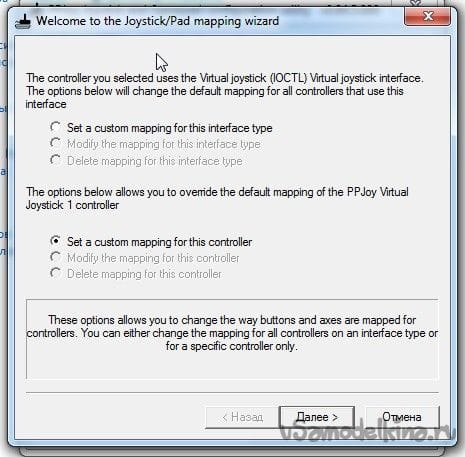
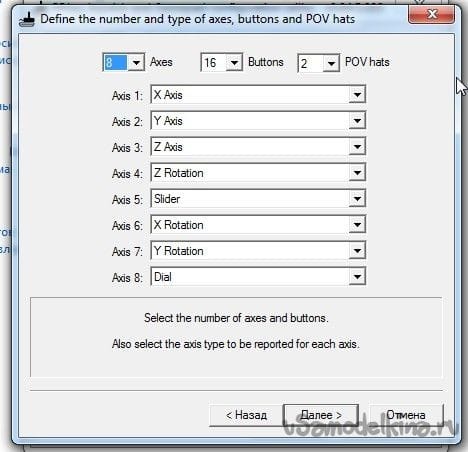
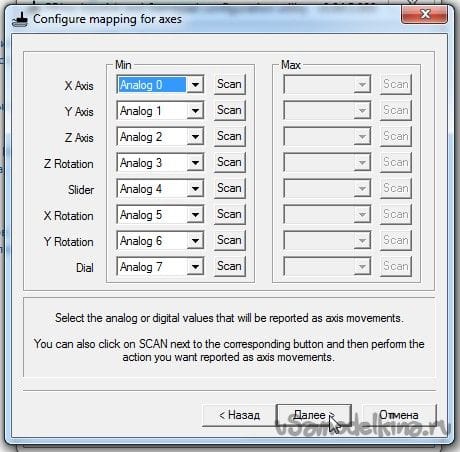
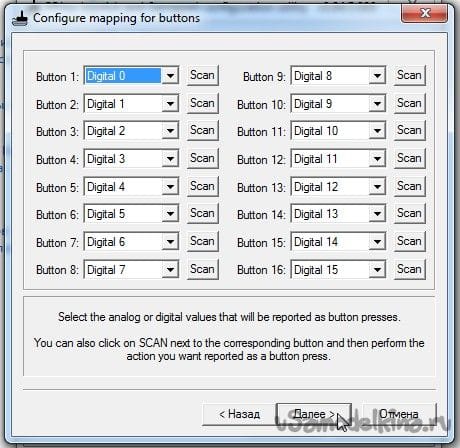
Теперь устанавливаем SmartPropoPlus.
После запуска exe-файла программа установки предложит два варианта:
Шаг 4. Установка симулятора FMS
Запускаем файл 3fms2alpha85.exe из архива. Выбираем язык установки.
Ее можно скачать со специальных сайтов, воспользовавшись поиском.
Шаг 5. Настройка и калибровка аппаратуры
Если видите ситуацию примерно как на скриншоте и столбики меняют высоту, когда вы шевелите стики на аппаратуре, значит пока все идет хорошо.
Шевелим стики и смотрим какой из них на какой канал попадает, а затем в левой части выставляем каналы для газа, руля высоты, элеронов и руля направления.
После нажатия на кнопку «Калибровка» поворачиваем все стики и «крутилки» на пульте несколько раз во все стороны, добиваясь примерно такой картинки, и жмем «Далее»:

Если модель в симуляторе по каким-то причинам летит не туда, заходим опять в калибровку и ставим нужные галочки реверса.
Все, аппаратура и симулятор настроены, можно летать!
Мною проверена работа кабеля, пульта и программ PPJoy и SmartPropoPlus в симуляторах FMS, Aerofly и RealFly – без нареканий, только требуется дополнительная калибровка в самих симуляторах.
Подключение аппаратуры Turnigy TGY-i6 к компьютеру для авиасимуляторов
Хоть в теме и затронута конкретная аппаратура, но для начала можно взять любую аппаратуру, лишь бы у нее была возможность снять PPM/PCM сигнал.
ПАЙКА ПРОВОДА
Итак, беру одножильный экранированный кабель. Я сразу купил 3 метра, так как компьютер в углу и вместо монитора телевизор. Забегу вперед – работает нормально, помех нет.
Отрезаю от старого микрофона (можно и купить) разъем 3,5 мм.
Покупаю штекер S-Video.
Покупаю (можно выпаять из какой-нибудь платы) резистор на 10кОм.
К слову, если резистор надо выпаять из старой платы, то советую воспользоваться сайтом https://www.chipdip.ru/info/rescalc. С его помощью проще определить по цветовой маркировке номинал резистора.
Просто выставляем флажки напротив цифр на цветные полоски и видим сопротивление резистора сверху (см. скрин).
Зачищаю и лужу концы провода, припаиваю резистор, закрываю термоусадочными трубками и припаиваю «мини-джек». Уже позже мне подсказали, что резистор можно впаять внутри разъема S-Video, там места достаточно, но переделывать не стал.
Разбираю штекер S-Video, припаиваю к нужному контакту (на схеме он по идее в зеркальном виде, тут главное не запутаться!) центральный провод, а к корпусу – «минус».
Собираю штекер.
Теперь можно начинать установку и настройку программ PPJoy и SmartPropoPlus.
Сейчас встретить ОС Windows XP становится все тяжелей (да и сложностей в ней будет меньше), а потому сразу перейду к процедуре установки PPJoy в ОС Windows 7.
После запуска exe-файла на 64-битной ОС появится окно:
Нажимаю ОК и продолжаю установку (стандартные «далее», «далее». ).
После завершения установки запускаю PPJoy.
В дальнейшем ее можно будет запустить через панель управления.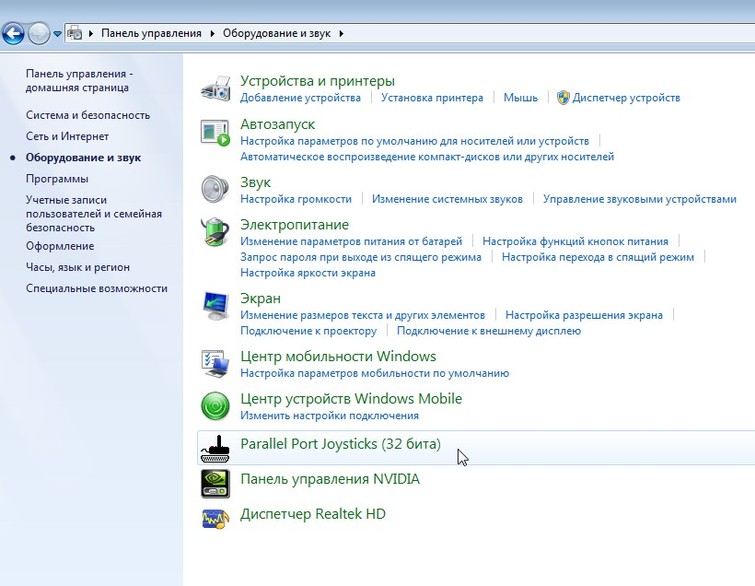
После запуска PPJoy в списке виртуальных джойстиков видим PPJoy Virtual Joystick 1. Если там пусто – добавляем новый джойстик кнопкой «Add» и нажимаем кнопку «Mapping».
Дальше делаю как на скриншотах:
Можно нажимать «Готово».
Теперь устанавливаю SmartPropoPlus.
После запуска exe-файла программа установки предлагает два варианта:
1. Для использования с бесплатным симулятором FMS.
2. Для использования в прочих симуляторах (например, AeroFly).
Выбираю нужный вариант и устанавливаю.
Запускаю SmartPropoPlus, в верхнем окошке выбираю РРМ (Generic) и ставлю галочку возле PPJoy Extension. Для сворачивания окна надо нажимать кнопку Hide. Для работы пульта в симуляторе закрывать (кнопка Done) приложение не надо!
Устанавливаю симулятор FMS.
Запускаю файл установки, выбираю язык, потом несколько раз нажимаю «Next» и в конце «Finish».
При запуске под ОС Windows 7 появится ошибка:
Для исправления нужно сделать следующее.
Заходим в папку, куда установлен симулятор:
Открываем файл fms-ecomport-fix.reg
Жмем «Да» 
И «ОК»
В следующий раз симулятор запустится нормально.
Может получиться так, что в интернете Вы уже скачали заархивированную (портабл) версию симулятора FMS, и там не хватает библиотеки d3drm.dll.
Эту библиотеку можно скачать со спецсайтов, забив название в поиске.
НАСТРОЙКА АППАРАТУРЫ и КАЛИБРОВКА
Важная информация для тех, кто пробует это все на ноутбуке!
Так как в ноутах часто используются более дешевые комплектующие, в том числе и звуковые карты, сигнал РРМ через микрофонный вход идет с задержкой или с помехами (влияет интегрированный в ноут микрофон, насколько я понял). Следовательно, если у Вас во время настроек и калибровки в этом окне столбики каналов прыгают хаотично и не откликаются или очень долго откликаются на шевеление стиков, то у меня для Вас плохие новости. Придется подлючать пульт на другом ноутбуке или компьютере, или использовать покупной USB-кабель. Я за три дня возни на ноуте так ничего и настроил. А на компьютере – с первого раза!
После нажатия на кнопку «Калибровка» двигаю все стики и «крутилки» на пульте во все стороны, добиваясь выравнивая столбиков каналов (как на картинке), и жму «Дальше»:
Затем жму «Готово» и кнопку «Да».
Если самолет в симуляторе летит не туда, заходим опять в калибровку и исправляем нужные моменты.
Все готово, можно тренироваться.
Надеюсь статья будет кому-то полезна. Спасибо за внимание!